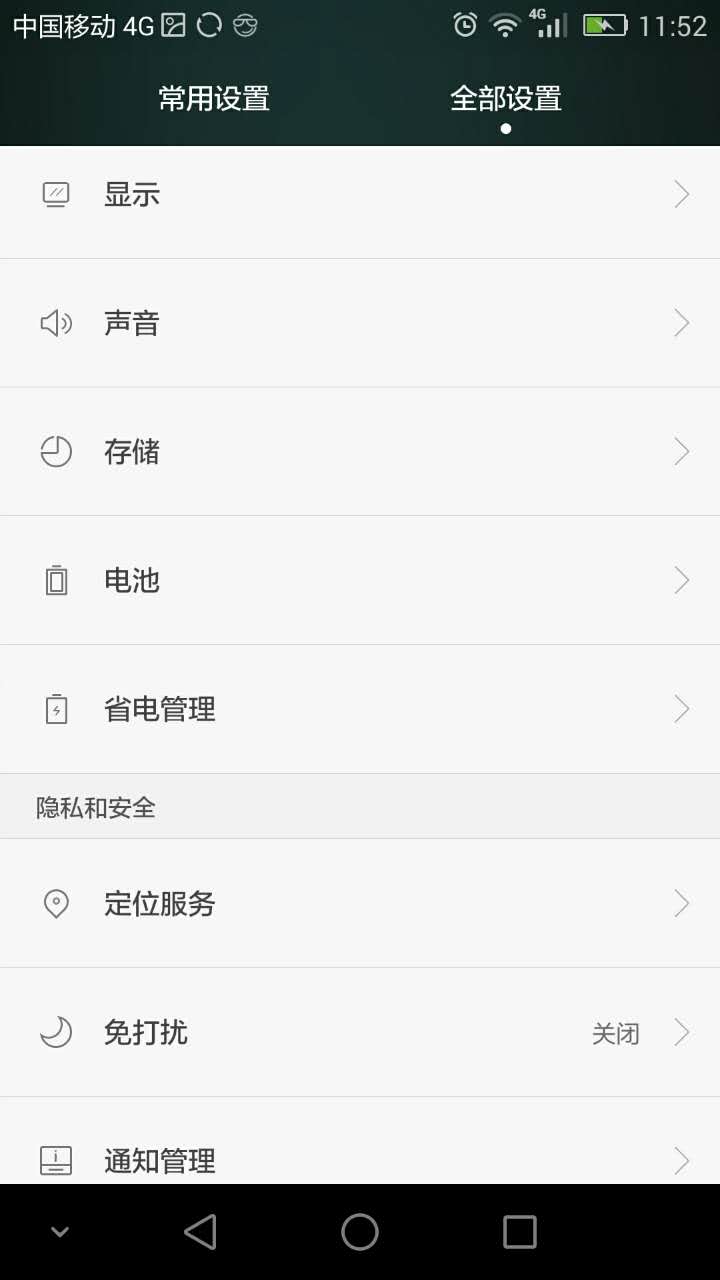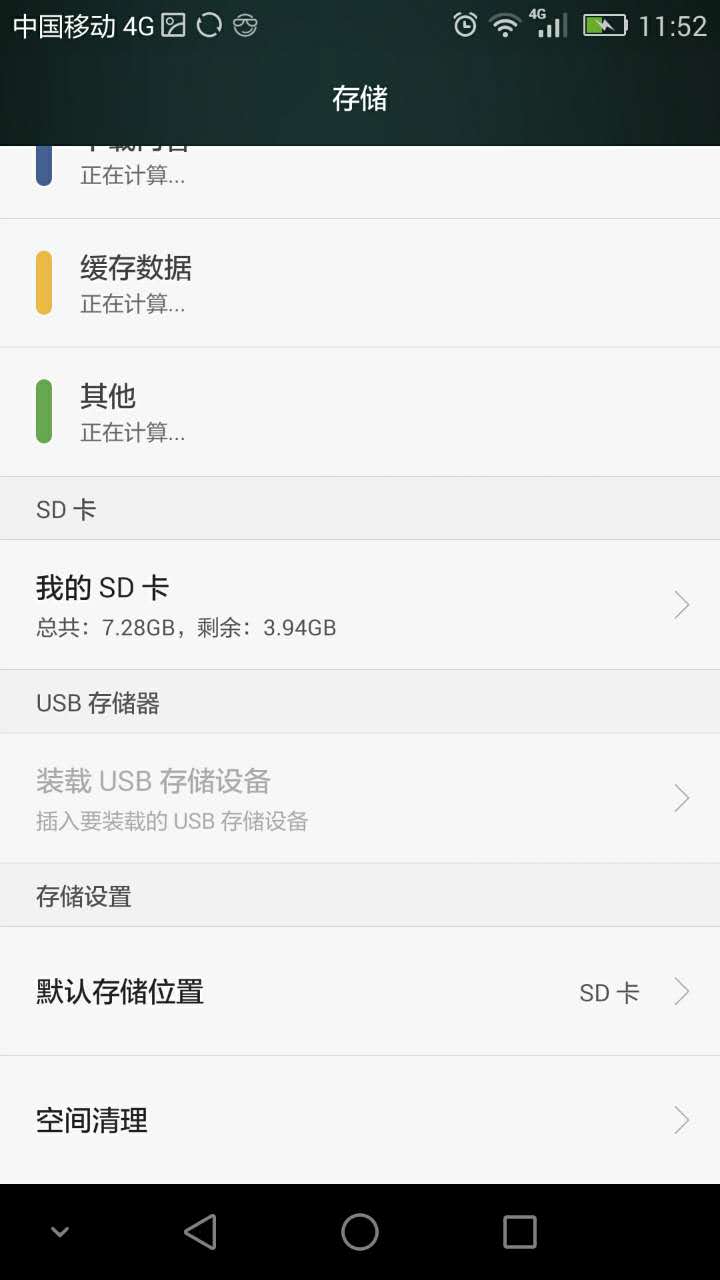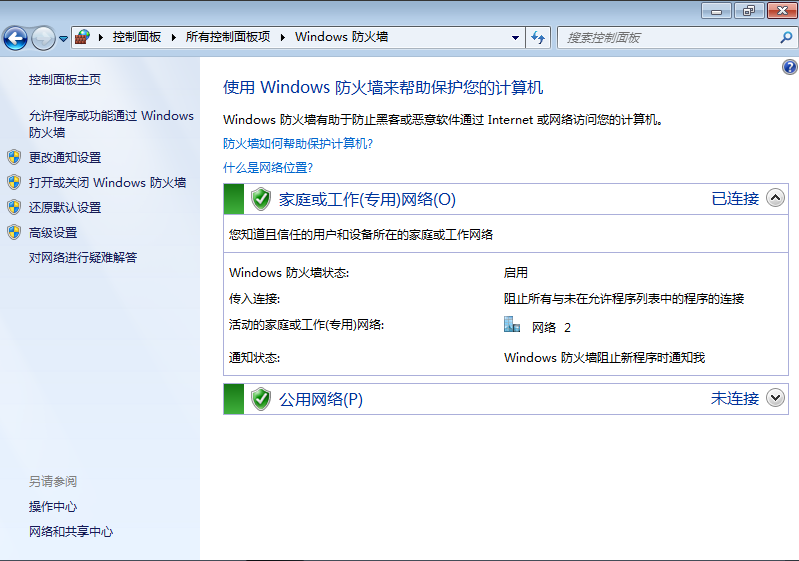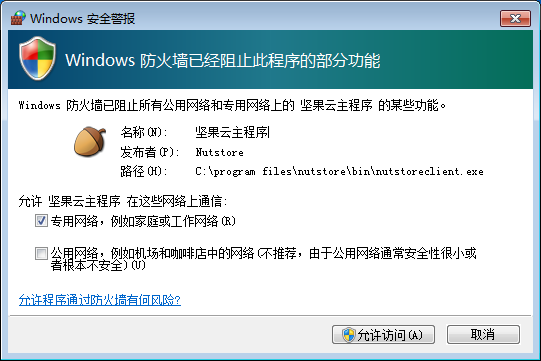在坚果云安卓客户端点击某个文件后,没有跳出选择打开方式选项,而是自动跳转到某个应用,有以下两种可能:
- 您可能之前自己设置了某个“默认打开方式”。
- 由于手机系统的原因导致点击某种类型的文件,会自动跳转到系统自带文件。
综合上面两种可能性,有以下解决方法:
1.在坚果云里直接修改:我们在安卓 4.5.0 版本中添加了【清除默认操作】。如果您之前选择了“设置为默认应用”,现在想要重新选择自己需要的打开方式,可以在坚果云里的“设置”中点击“清除默认的打开方式”,即可重新选择打开方式。
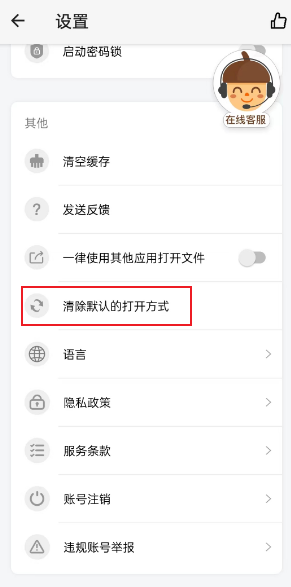
2.在手机系统设置里,点击“应用管理”进入下一步,在程序列表中,选择默认打开的软件(比如word),点击进入其软件设置界面,再选择“清除默认设置”即可。
3.如果您使用的是华为手机,请进入手机设置页面,点击应用-应用管理,在应用管理界面的右上角,点击三个点,选择恢复默认设置。
 该图片已经备份完成;
该图片已经备份完成; 该图片仅存在云端,手机中已被删除或不存在。
该图片仅存在云端,手机中已被删除或不存在。